Omkring det tidspunkt, hvor Apple for første gang afslørede iPhonen, kaldte virksomhedens medstifter og administrerende direktør den menneskelige finger "det bedste pegeredskab i verden." Mens han var specifikt imod styli på det tidspunkt, der er ingen tvivl om, at berøringsbaserede kontroller er blevet industristandarden inden for teknologien industri.
Det er næsten et årti siden da, og det udsagn er sandsynligvis mere sandt end nogensinde. iPhone kick startede virkelig en revolution inden for smartphonebrugeroplevelse.
Prøv bare at finde en smartphone, der ikke bruger berøringsbaserede kontroller i 2019!
Relaterede:
- 13 indstillinger, du bør ændre i iOS 13 eller iPadOS
- 9 vigtige tips til at få længere batterilevetid i iOS 13
- 5 skjulte iOS 13-perler, som ingen taler om
- Problemer med iOS 13 eller iPadOS, og hvordan de løses – Fejlfindingsvejledning
I sine seneste iOS 13- og iPadOS-softwareopdateringer har Apple taget det til et nyt niveau. Dine håndcifre har et nyt niveau af kraft i de seneste OS-opdateringer. Og det er værd at bruge lidt tid på at finde ud af, hvad de kan.
Indhold
-
Fingerkontrol på iOS 13 og iPadOS
- Nem tekstredigering og valg
- Styrken af tre fingre på iOS
-
Fremtiden for gestus
- Relaterede indlæg:
Fingerkontrol på iOS 13 og iPadOS
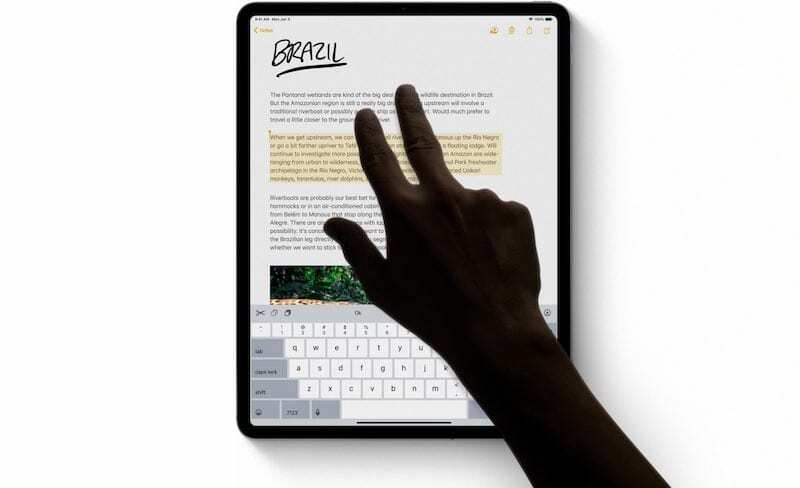
Der har altid været smarte og intuitive gestus-baserede kontroller indbygget i Apples smartphones og tablets. Tænk bare på "knib for at zoome."
Men Apple har gjort fingerbaserede bevægelser endnu mere kraftfulde i iOS 13. Sådan gør du.
Nem tekstredigering og valg
En af de mest betydningsfulde måder, Apple har ændret gestus-baserede kontroller på, har at gøre med tekst.
For mange brugere er det bare ikke så nemt at arbejde med tekst på en smartphone eller tablet som at arbejde på en Mac eller pc. I iOS 13 havde Apple tilføjet en række nye tekstfokuserede bevægelser, der skulle gøre det nemmere. Her er blot et udpluk.
- Flytning af markøren: iOS-tekstmarkøren skal teoretisk set være en forlængelse af dine fingre. I iOS 13 og iPadOS føles det mere sådan end noget tidligere operativsystem. Det er fordi du nu kan trykke på det og trække det hvorhen du vil.
- Scrolle mere intuitivt: Relateret til markørens placering er den nye mulighed for at trykke og holde på en rulle i en app eller webside. Ligesom markøren lader denne handling dig flytte rullepanelet hvor som helst inden for den pågældende side eller app.
- Valg af tekst: Tekstvalg var altid en smerte på iOS. Det er det ikke længere. Bare dobbelttryk for at vælge et ord og skub fingeren hen over teksten for at vælge det. Alternativt kan du trykke tre gange for at vælge en hel sætning. Tryk fire gange for at vælge et helt afsnit. Du kan også "vælge alle" på en side ved at dobbelttrykke i begyndelsen og trække to fingre ned på siden.
- Valg af filer og beskeder: Et lignende træk til klik-og-træk-bevægelsen på macOS. Denne virker i Filer eller Mail. Bare brug to fingre til at trykke og holde på skærmen, og træk derefter disse to fingre hen over de filer eller beskeder, du gerne vil vælge.
Styrken af tre fingre på iOS
Og for første gang på iOS har Apple faktisk implementeret kontroller, der udnytter en bevægelse med tre fingre.
- Kopi: Vil du hurtigt kopiere noget tekst? Bare "knib ind" med tre fingre for hurtigt at få et Kopi-ikon til at blive vist.
- Skære: At klippe tekst er stort set det samme, bortset fra at du laver knibebevægelsen to gange. Teksten skulle forsvinde og overføres til din enheds udklipsholder.
- Sæt ind: At indsætte er lige så intuitivt, og du kan sikkert allerede gætte, hvordan du gør det. Bare klem udad med tre fingre. Indsæt-knappen vises, så du for hurtigt kan indsætte tekst.
- Fortryd: Tidligere iPhones har altid haft muligheden for at "ryste for at fortryde". Men i iOS 13 og iPadOS er der en ny fortrydelsesmulighed, der udnytter berøringsbevægelser. Bare stryg fra højre mod venstre på en iPhones eller iPads skærm for at fortryde en handling. I nogle apps vil du se en ny menulinje, der popper op med muligheder for fortryd og fortryd.
- Gentag: Mente du ikke at fortryde en handling? Du kan stryge fra venstre mod højre for at gentage nævnte handling. Igen kan dette også vise en menulinje i nogle apps.
Fremtiden for gestus
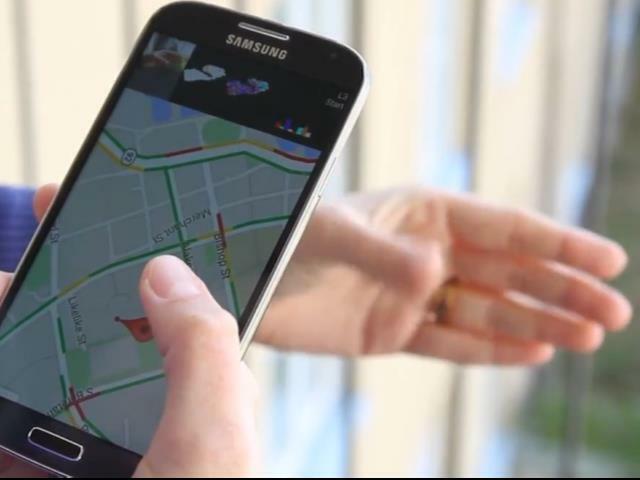
Apple har plads til at vokse i gestus-feltet. Bare se på pegefeltet på MacBook-enheder. Der er masser af bevægelsesgenveje og kontroller indbygget i macOS, og nogle af dem er endda afhængige af bevægelser med fire eller fem fingre.
Selvom Apple skal passe på ikke at overkomplicere iOS og iPadOS, kan det implementere andre typer gestus-baserede kontroller, der kunne give brugere hurtig adgang til bestemte systemfunktioner eller -funktioner.
Desuden ser Apple også ud til at eksperimentere på dette område. Dine fingre kan stadig bruges til at navigere og betjene iOS, men du behøver måske ikke engang at røre skærmen for at gøre det. Tilbage i april 2018 fortalte en kilde, der var bekendt med Apples planer, til Bloomberg, at virksomheden arbejder på "berøringsfri bevægelse.”
I bund og grund en måde, hvorpå en iPhone kan registrere fingerbevægelser eller bevægelser, uden at brugeren nogensinde behøver at fysisk interagere med skærmen.
Selvom den iPhone måske er en vej væk - eller måske aldrig vil ske overhovedet - er det sikkert at sige, at Apple vil fortsætte med at forsøge at innovere på dette område.

Mike er freelancejournalist fra San Diego, Californien.
Mens han primært dækker Apple og forbrugerteknologi, har han tidligere erfaring med at skrive om offentlig sikkerhed, lokale myndigheder og uddannelse til en række publikationer.
Han har båret en del hatte inden for journalistik, herunder forfatter, redaktør og nyhedsdesigner.